Улучшите свой Call of Duty: Black Ops 6 Визуальные эффекты: Руководство по более четкой графике
Многие Call of Duty Игроки испытывают разочаровывающую зернистость и размытие в Black Ops 6 , влияя на игровой процесс и погружение. Это руководство предоставляет решения для улучшения вашего визуального опыта. Мы рассмотрим настройки в игре, чтобы устранить размытие и повысить ясность, сосредоточившись на оптимизации потоковой передачи текстуры для наилучшего качества изображения.
Почему зерно и размытие?
Если ваши настройки аппаратного обеспечения (разрешение и т. Д.) Уже оптимизированы, проблема, вероятно, связана с настройками графики Black Ops 6 . Обновления могут иногда сбросить их, требуя повторной регулировки. Настройки клавиш расположены в вкладках на дисплее, качество и просмотра.
Устранение размытия: отключение размытия движения и глубины поля
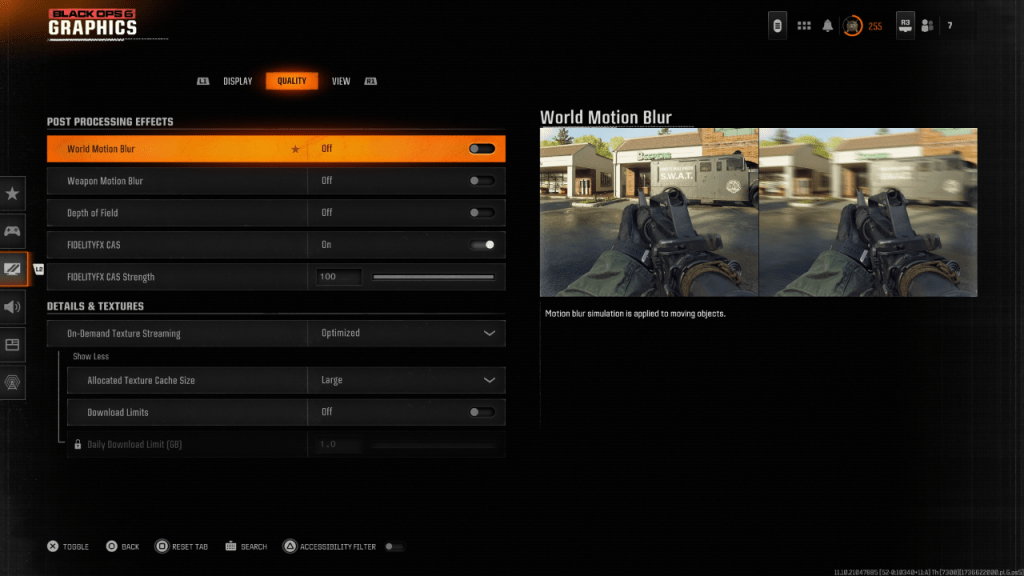
Размытие движения и глубина поле, одновременно усиливая эффекты , часто вводят нежелательное размытие в быстро меняющихся играх, таких как Black Ops 6
. Чтобы отключить их:- Перейдите к настройкам графики.
- Выберите вкладку «Качество».
- Найдите "эффекты пост обработки."
- Установить «Мировое движение движения», «Движение оружия размытие» и «Глубина поле» на «Выключение».
Заточенная изображение: гамма, яркость и FidelityFX CAS
Неправильные настройки гамма и яркости могут значительно повлиять на ясность изображения.
- Перейдите на вкладку «Дисплей» в настройках графики.
- Отрегулируйте ползунок гамма/яркости, пока логотип Call of Duty едва ли не виден (значение около 50 часто работает хорошо, но приспосабливается к вашему экрану).
- На вкладке «Качество» убедитесь, что «FidelityFX CAS» включен. Увеличьте ползунок «прочности» (до 100) для максимальной резкости.
Оптимизация текстур: потоковая передача текстуры по требованию
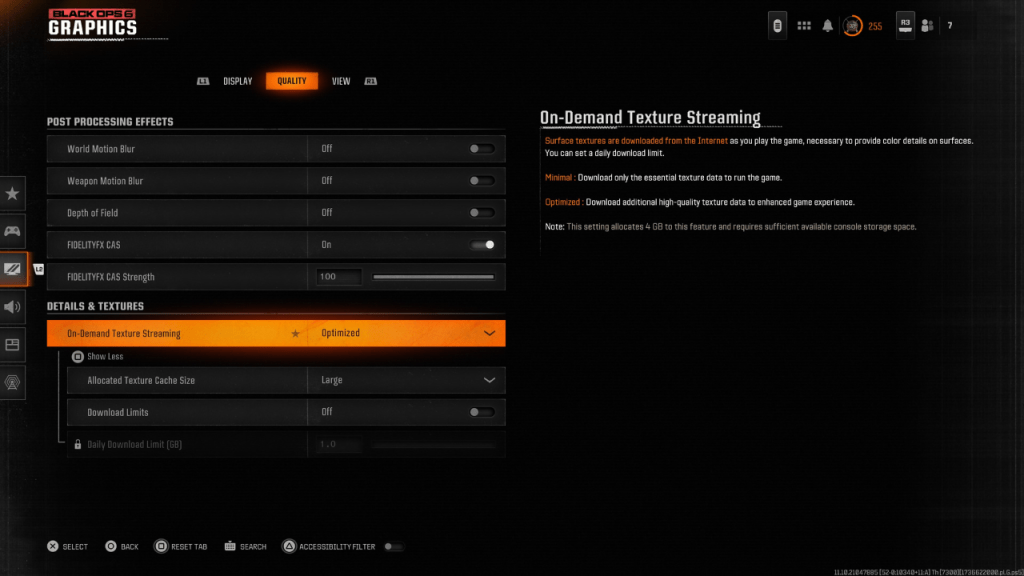
Black Ops 6 Потоковая текстура по требованию, при сохранении места для хранения, иногда может поставить под угрозу качество изображения. Чтобы улучшить это:
- Доступ к настройкам «Подробности и текстур» на вкладке «Качество».
- Установите «потоковая передача текстуры по требованию» для «оптимизированного».
- Нажмите «Показать больше», чтобы раскрыть дополнительные параметры.
- Установите «распределенный размер кэша текстуры» на «большой».
- Подумайте о настройке «ограничения загрузки» на «OFF» (если позволяет ваш интернет -план).
Следуя этим этапам, вы можете значительно уменьшить зерно и размытие, что приведет к гораздо более четким и более приятным Call of Duty: Black Ops 6 .

 Последние загрузки
Последние загрузки
 Downlaod
Downlaod




 Главные новости
Главные новости









